Como ocultar aplicativos recentes do iPad

Em um esforço para reforçar as habilidades multitarefa do iPad, o iOS 11 introduziu um novo recurso que coloca automaticamente os aplicativos mais usados no lado direito do dock do iPad, separados por uma linha. Isso supostamente torna mais fácil alternar entre eles, mas se você não é um fã, veja como se livrar dele.
Comece abrindo o aplicativo Configurações e tocando em "Geral".
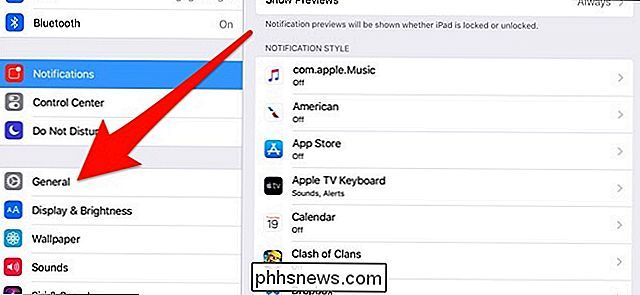
De lá , selecione “Multitasking & Dock”.
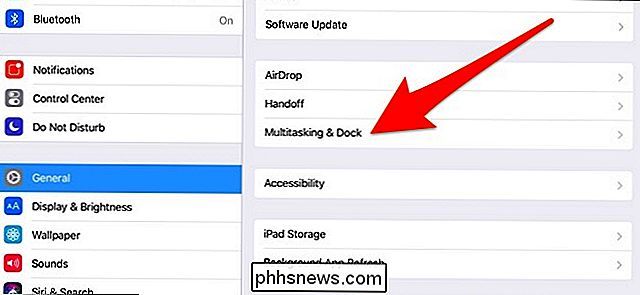
Na parte inferior, toque na chave seletora à direita de “Show Suggested and Recent Apps” para desligá-la ”.

Boom! Não há aplicativos mais recentes no banco dos réus. Tudo o que vai aparecer são apenas os aplicativos que você especificamente colocou lá.
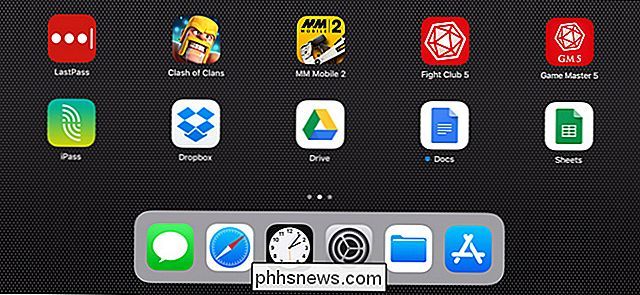
RELACIONADO: Como usar vários aplicativos ao mesmo tempo em um iPad
Claro, se você multitarefa um pouco no seu iPad, então Este é provavelmente um recurso que você deseja. No entanto, se você não usa seu iPad para muita coisa de produtividade, algo assim pode não ser tão útil para começar. Portanto, é melhor desativá-lo para uma interface de usuário mais simples.

Como executar qualquer comando de terminal do Mac com um atalho de teclado
Existem comandos do Terminal em particular que você executa várias vezes por dia? Você gostaria de poder acioná-los rapidamente, com apenas um toque de tecla? Como se vê, você pode! Mostramos todos os atalhos de teclado do Mac que você deve usar, mas isso lhe dá a oportunidade de inventar seu próprio atalho de teclado para fazer praticamente qualquer coisa que você possa imaginar com o Terminal.

Como restaurar o BIOS original e o software do Chromebook Se você o apagou
Se você violou seu Chromebook - para instalar o Windows no seu Chromebook, por exemplo - você pode ter substituído seu BIOS com uma opção de terceiros. Veja como reverter todas as suas alterações e transformar o Windows ou o Linux em um Chromebook. Se você não alterou muito o seu Chromebook, pode redefinir a configuração padrão de fábrica.



